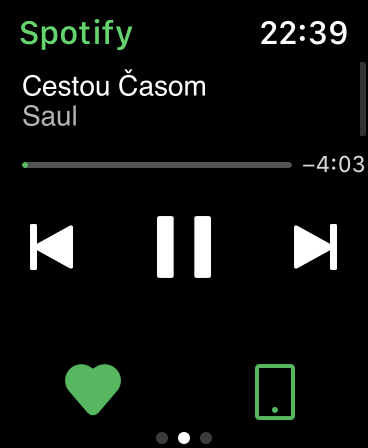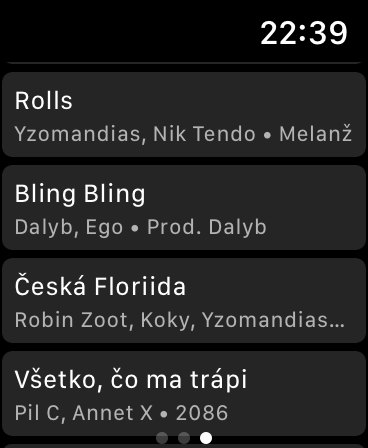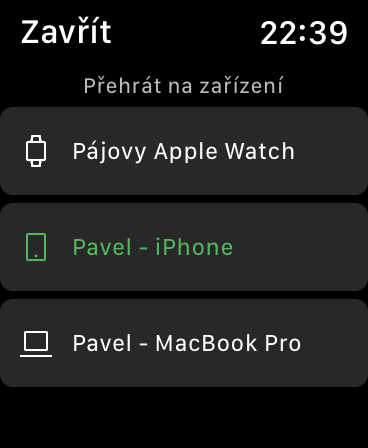기술에 관심 있는 사람들은 물론 일반 사용자들에게도 스포티파이(Spotify)라는 이름을 떠올리면 비교적 저렴한 가격으로 음악 스트리밍을 제공하는 스웨덴 기업이 떠오른다. 물론 그러한 스트리밍 서비스가 더 많이 있지만 어쨌든 Spotify는 다른 서비스보다 큰 우위를 점하고 있습니다. 휴대폰, 태블릿, 컴퓨터부터 스마트 TV, 스피커, 게임 콘솔, 스마트워치에 이르기까지 여러분이 생각할 수 있는 거의 모든 장치에 대한 앱을 제공합니다. Apple Watch도 지원되는 시계 중 하나이지만 실제로는 다른 웨어러블 전자 제품에 비해 애플리케이션이 약간 잘립니다. Spotify 팬들은 Apple Watch 소프트웨어를 받기 위해 잠시 기다려야 했지만 이제 마침내 서비스를 사용할 수 있게 되었습니다. 오늘은 시계에서 Spotify를 탐색하는 방법에 대한 요령을 보여 드리겠습니다.
그것은 수 관심을 가져라
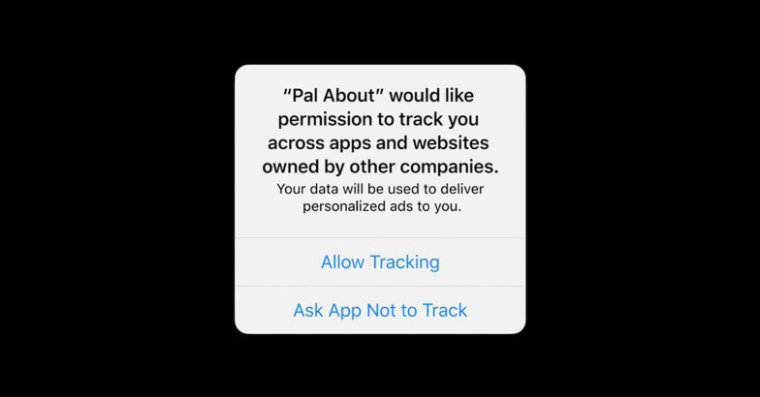
재생 제어
Apple Watch의 Spotify 앱에는 3개의 화면이 있습니다. 첫 번째 항목에는 최근 재생한 노래, 재생 목록, 앨범 및 아티스트가 표시되며 왼쪽 상단에서 라이브러리를 확장할 수 있습니다. 두 번째 화면에는 음악을 재생할 장치를 전환하고, 노래를 건너뛰고, 볼륨을 조정하고, 라이브러리에 노래를 추가할 수 있는 간단한 플레이어가 있습니다. 아이콘을 탭하여 장치를 연결하면 됩니다. 스트리밍을 위해 시계를 직접 사용하려면 Bluetooth 헤드폰이나 스피커를 시계에 연결해야 합니다. Apple Music과 마찬가지로 Spotify에서도 디지털 크라운을 돌려 볼륨을 조절할 수 있습니다. 마지막 화면에는 현재 재생하고 싶은 노래를 선택할 수 있는 재생 목록이 표시됩니다. 재생 중인 노래를 무작위로 재생하거나 반복하는 버튼도 있습니다.
Siri로 제어하기
Spotify는 대중에게 공개하는 것을 두려워하지 않는 Apple의 많은 조건에 문제가 있음에도 불구하고 서비스를 생태계에 구현하기 위해 최선을 다하고 있습니다. 현재 음성 명령으로 재생을 제어할 수도 있으므로 최종 사용자가 서비스 자체를 더 쉽게 조작할 수 있습니다. 다음 트랙으로 건너뛰려면 명령어를 말하세요. "다음 노래" 다음 명령을 사용하여 이전 항목으로 전환합니다. "이전 노래". 명령으로 볼륨을 조정합니다 "볼륨 크게/줄여" 또는 예를 들어 발음할 수도 있습니다. "볼륨을 50%로 해주세요."
특정 노래, 팟캐스트, 아티스트, 장르 또는 재생목록을 시작하려면 제목 뒤에 문구를 추가해야 합니다. "스포티파이에서". 예를 들어 Release Radar 재생 목록을 재생하려면 다음과 같이 말하세요. "Spotify에서 Release Radar 재생해 줘". 이러한 방식으로 손목에서 편안하게 Spotify를 제어할 수 있으며 이는 기술 애호가들뿐만 아니라 모든 사람들을 기쁘게 할 것입니다.
그것은 수 관심을 가져라